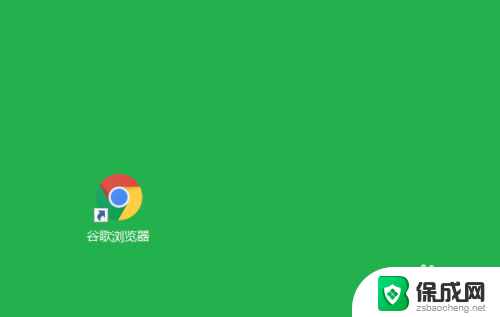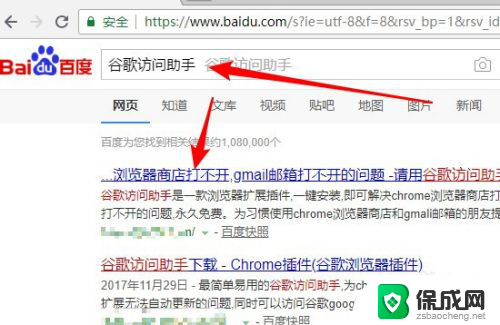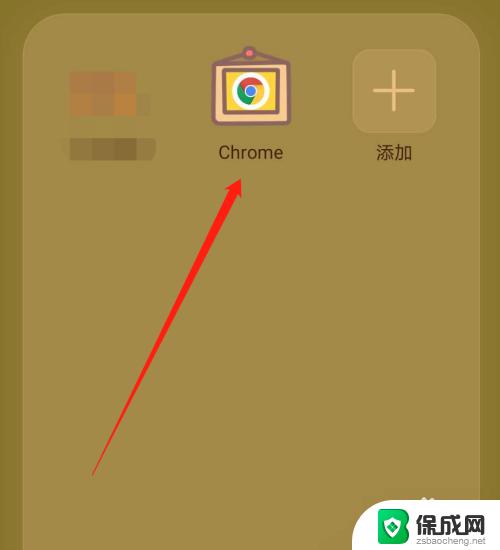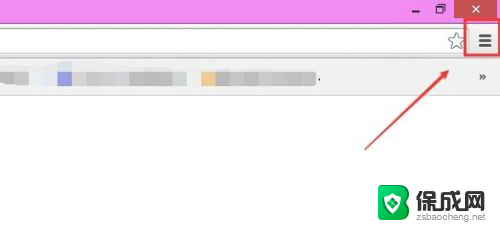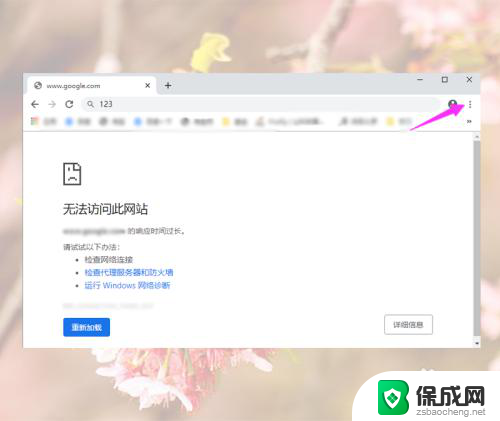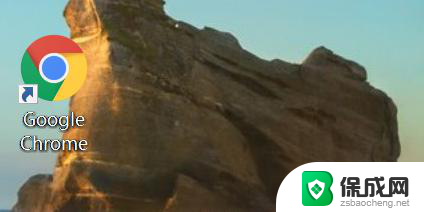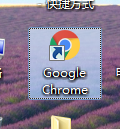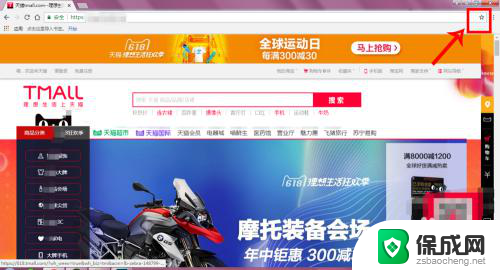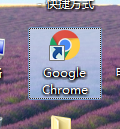谷歌浏览器不能使用 谷歌Chrome浏览器无法打开怎么办
更新时间:2024-05-29 10:48:00作者:jiang
许多用户反映谷歌Chrome浏览器无法打开的问题,这给他们的日常工作和生活带来了一定的困扰,在使用谷歌浏览器时遇到问题,我们可以尝试一些简单的解决方法,比如清除浏览器缓存、更新浏览器版本、禁用插件等。如果以上方法无效,建议及时联系谷歌官方客服或寻求专业人士的帮助,以便快速解决这一问题,恢复正常上网体验。
具体步骤:
1.打开下载的Chrome浏览器
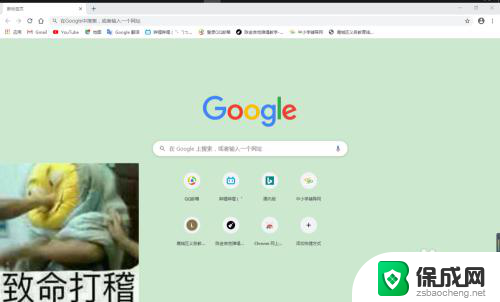
2.我们发现不能搜索,一直显示出错
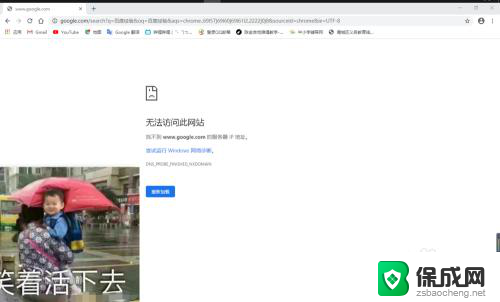
3.这时候我们需要点开右上角的三个点
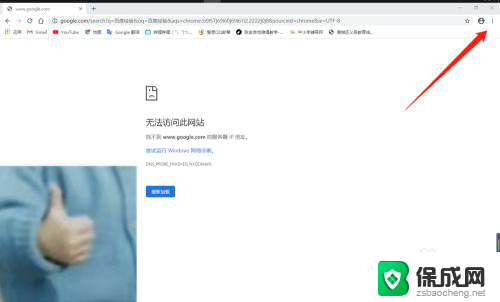
4.选中里面的设置,打开并选中搜索引擎
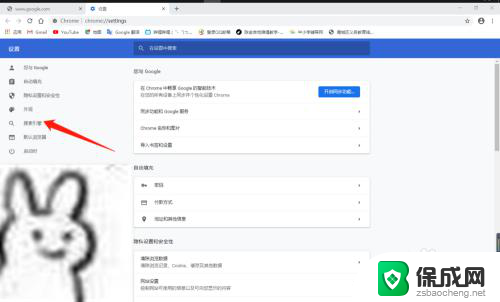
5.将默认的Google改称百度或者其他的搜索引擎
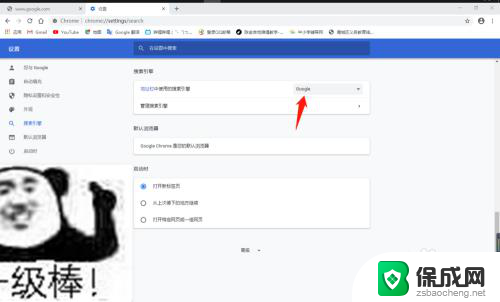
6.可以看到已经改好了,但是还有一步不能少。选中下面的启动时中的打开特定网页。
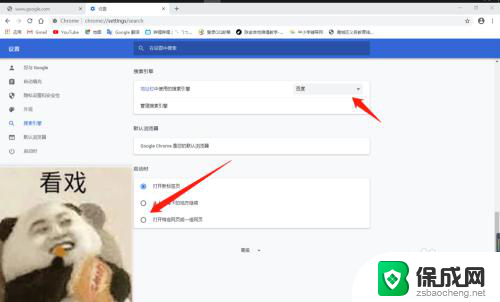
7.点击下方的添加新网页
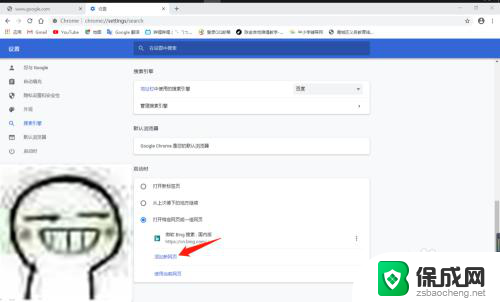
8.此时会弹出一个框,将https://m.baidu.com/输入(其他的引擎可以去上面的管理引擎中复制)
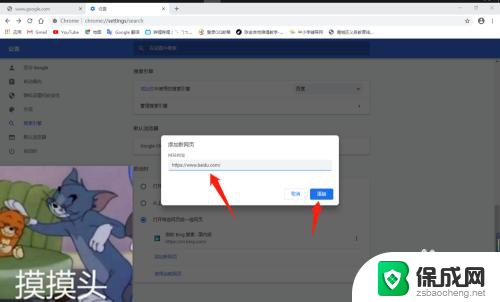
9.此时已经添加完成
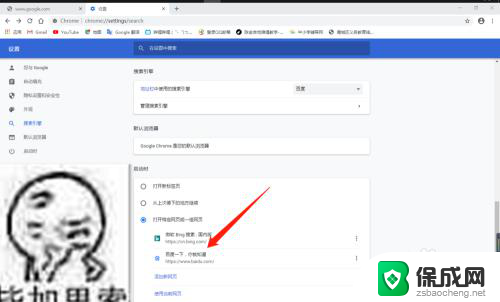
10.接下来关闭Chrome回到桌面,再次双击打开Chrome
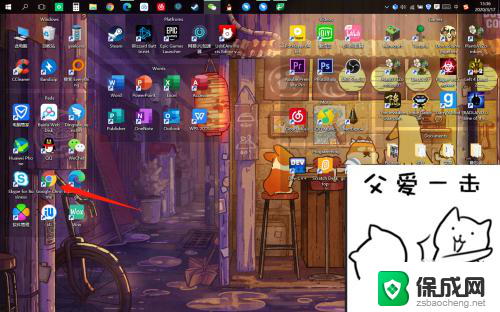
11.发现引擎成功切换为百度
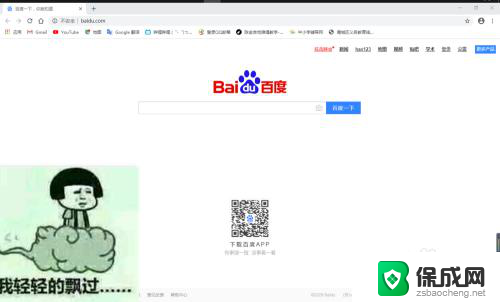
12.现在就可以使用啦!
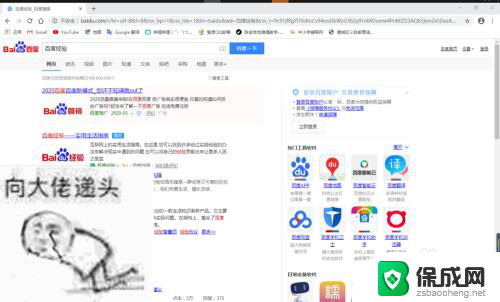
以上是关于无法使用谷歌浏览器的全部内容,如果您遇到相同的问题,您可以按照以上方法来解决。